掲載日:2024年02月14日
免許許可証を設定する
「免許・許可証設定」ページでは、医薬品、お酒、コンタクトレンズ、ふぐを扱うカテゴリへの販売、中古品の販売に関する免許・許可証を設定します。
- 重要
- 店舗販売と同様、インターネットを利用して商品の販売を行うにあたり、各種免許・許可証が必要な場合がございます。
各種免許・許可証が必要な商品をお取扱いされている場合は、必ずご入力をお願いします。
免許・許可証情報の内容や提示義務は、弊社ヘルプデスクにお問い合わせいただきましてもお答えできかねますので、各種免許・許可証の所轄の監督官庁にご確認ください。
- ポイント
- 「免許・許可証設定」の内容は、「会社概要ページ」にてお客様へ表示されます。
[会社概要ページURL] https://store.shopping.yahoo.co.jp/ストアアカウント/info.html
※「ストアアカウント」部分は出店者様のストアアカウントです。
設定の前に
下記商材を販売をご希望の場合は、免許・許認可証を申請フォームよりご提出いただき、申請完了後に本ページでご案内の項目を設定ください。
| 取り扱い商材 | 申請方法 |
|---|---|
| 医薬品 | ・医薬品を取り扱う場合 |
| 動物用医薬品 | ・動物用医薬品を取り扱う場合 |
| 中古品 | ・中古品を取り扱う場合 |
| 酒類 | 「酒類販売(製造)業免許」または、「酒類小売業免許」が必要です。 Yahoo!ショッピングへの書類提出は必要ありません。 |
| コンタクトレンズ | ・コンタクトレンズを取り扱う場合 |
| ふぐ | ・ふぐを取り扱う場合 |
| 毒物または劇物 | ・毒物または劇物を取り扱う場合 |
| 象牙 | Yahoo!ショッピングではお取り扱いできません。 2019年11月1日(金)から全象牙製品の取引を禁止しました。 (参考:プレスリリース) |
- お役立ちその他、お取り扱いにあたり事前申請が必要な商材
- 上記、「免許・許可証設定」項目以外にも、Yahoo!ショッピングでのお取り扱いにあたり、申請が必要な商材があります。
新規商材をお取り扱いの場合は、「新規商材の取り扱い申請」をご確認ください。
免許・許可証を設定する
手順1
「ストアクリエイターPro」トップページから「ストア構築」メニュー内[ストア情報設定]を押下し、表示されたページのヘッダー[免許・許可証設定]タブを選択します。
手順2
- 「免許・許可証設定」画面
-
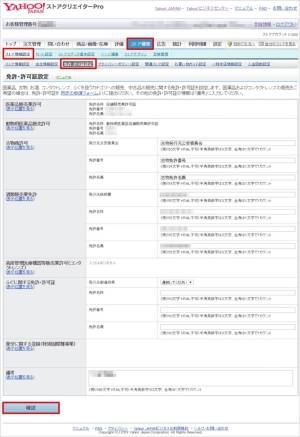
該当の「免許・許可証」項目に必要な情報を入力し[確認]ボタンを押します。
- 医薬品販売業許可
- Yahoo!ショッピングに申請した内容が自動表示されます。
- 動物用医薬品販売許可
- Yahoo!ショッピングに申請した内容が自動表示されます。
- 古物商許可
- 発行元公安委員会、免許番号、免許名義をそれぞれ入力ください。
- 酒類販売業免許
- 発行元税務署、免許名称、免許番号、免許名義をそれぞれ入力してください。
あわせて「備考」欄に「標識」を記載ください(「酒類の取り扱いをされている出店者様へ」参照)。 - 高度管理医療機器等販売業許可
(コンタクトレンズ) - Yahoo!ショッピングに申請した内容が自動表示されます。
- ふぐに関する免許・許可証
- 発行元都道府県、免許名称、免許番号、免許名義をそれぞれ入力してください。
- 備考
- 毒物または劇物を取り扱う場合は、毒物劇物販売業の登録票の「登録番号」を入力してください。
また、その他、明記が必要な免許・許可証が上記項目にない場合は、こちらに免許・許可証および関連情報を入力してください。
酒類の取り扱いをされている出店者様へ
2017年6月1日(木)に、「酒類の公正な取引・販売管理に関するルール(国税庁/外部リンク)」が改正されました。 酒類小売業者は、酒類の小売販売場ごとに、公衆の見やすい場所に「酒類販売管理者標識」を掲げなければならないとされておりますので、以下5項目の標識を「備考」欄にご記入ください。
- 販売場の名称および所在地
- 販売管理者の氏名
- 酒類販売管理研修受講年月日
- 次回研修の受講期限(3の3年後の前日)
- 研修実施団体名
- 参照
- 過去のお知らせ>>「酒類の取り扱いをされている出店者様へ」
国税庁>>「酒類の公正な取引・販売管理に関するルールの改正について」(外部リンク)
また酒類販売にあたり、お客様に年齢確認設定も必要です。
「ストア構築」メニュー内「カート設定」の「オプション設定]に、酒類販売専用の年齢確認設定欄を設けておりますので、以下設定を実施ください。
- 参照ツールマニュアル
- ストア構築>カート:オプション設定>>「オプションの設定をする」 ※「年齢確認設定」参照。
その他、酒類販売にあたっての注意点などは「お買い物ガイドページ」にご記入ください。
- 参照ツールマニュアル
- ストア構築>ストア情報設定>>「お買い物ガイドを設定する」
※『(2)「販売条件」を入力する』参照。
手順2
- 「免許・許可証設定」ページ
-
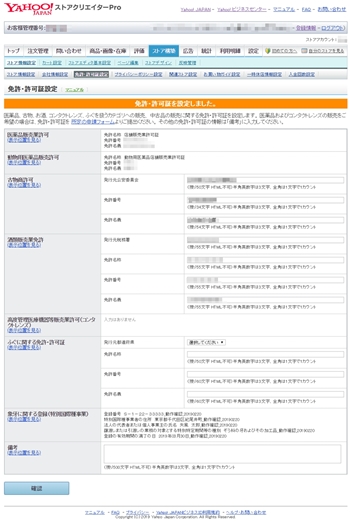
「免許・許可証設定」ページが表示されます。
「免許・許可証を設定しました。」と表示され、設定が完了します。
「免許・許可証を設定しました。」と表示され、設定が完了します。







